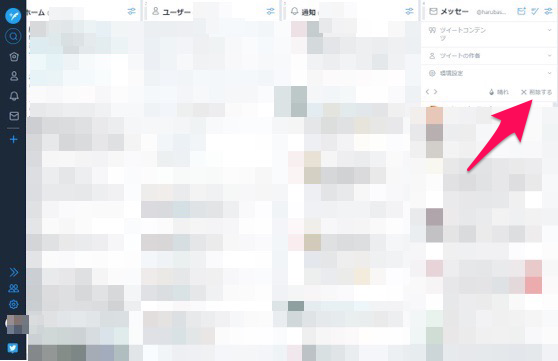【TweetDeck】英語を日本語に変更するには?翻訳機能を活用しよう
Contents[OPEN]
【TweetDeck】日本語に翻訳すると使いやすい!《基本の操作方法》
それでは、日本語化したTweetDeckを使ってみましょう!
なお、日本語化した結果は、翻訳したツールによって異なる場合があります。説明文のスクリーンショットは、Google Chromeの翻訳ツールで日本語化したものです。説明文には「日本語(翻訳前の英語)」というように記載しています。
TweetDeckに登録・ログインをする
TweetDeckは、Twitterのアカウントを持っていればすぐに使い始めることが出来ます。
1.次のボタンから、TweetDeckにアクセスします
2.「ログイン(Log in)」をクリック
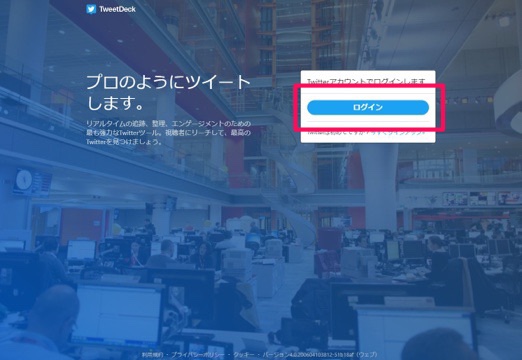
3.Twitterのログイン情報を入力し「ログイン」をクリック
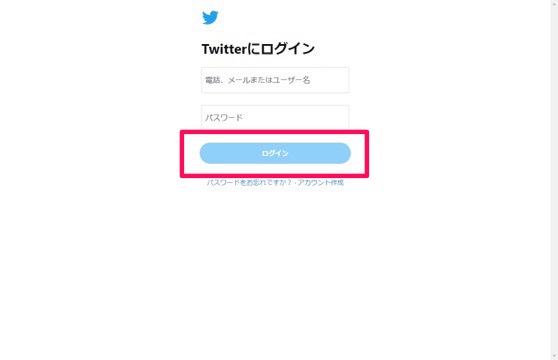
4.TweetDeckにアクセス出来ました
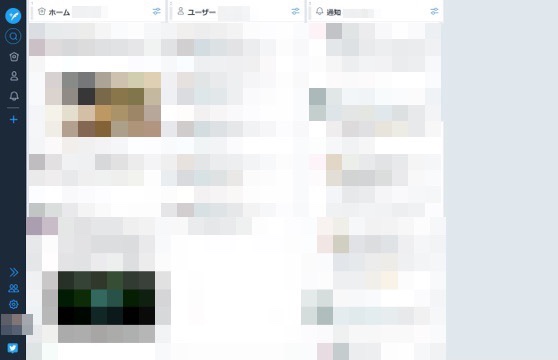
ツイートを行う
1.矢印の先のアイコンをクリック
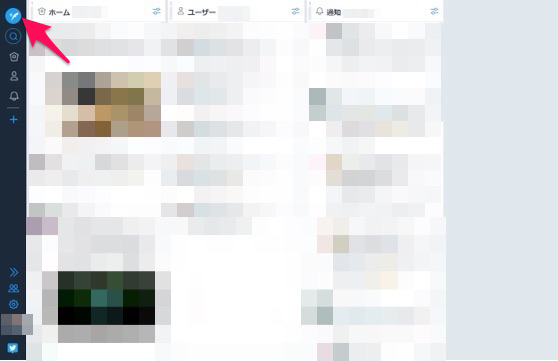
2.白い枠の中にツイートする文章を記載して、「つぶやき(Tweet)」でツイート出来ます
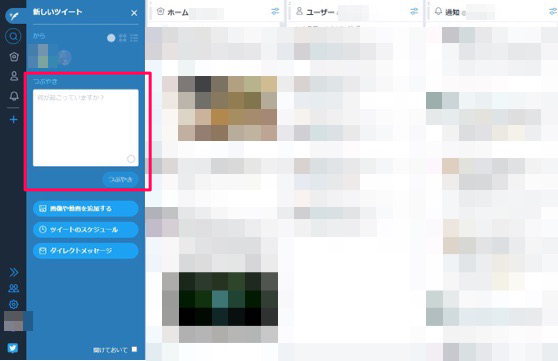
コラム(列)の種類について
TweetDeckの画面を見てみると、タイムラインやメッセージなど、いくつかのコラム(列、カラム)で構成されています。このコラムは自分でカスタマイズ出来、必要に応じて増減させたり、順番を並べ替えることが出来ます。
ここで、TweetDeckで使うことが出来るコラムの種類について解説します。
| コラムの日本語訳 ※Google Chrome |
翻訳前のコラム名 | 内容 |
|---|---|---|
| ホームホーム | Home | 選択したアカウントのホームタイムライン |
| ユーザー | User | 選択したアカウントのツイート |
| 通知 | Notifications | 選択したアカウントの通知 |
| 探す | Search | 検索結果 |
| リスト | Lists | 自分で作成したリストや、すでにフォローしているリストを表示 |
| コレクション | Collection | 他の人と共有するために自分で選んでまとめたツイートの一覧(TweetDeck独自の機能) |
| アクティビティ | Activity | フォローしているアカウントの最新情報 |
| いいね | Likes | 選択したアカウントがいいねしたツイート |
| メッセージ | Messages | 選択したアカウントへのダイレクトメッセージ |
| 言及 | Mentions | 選択したアカウントへの@ツイート |
| フォロワー | Followers | 選択したアカウントがフォローしている人の一覧 |
| 予定 | Scheduled | 予約投稿ツイートの一覧 |
| メッセージ(すべてのアカウント) | Messages (all accounts) | TweetDeckでログインしているアカウントへ送信されたダイレクトメッセージ |
| 言及(すべてのアカウント) | Mentions (all accounts) | TweetDeckでログインしているアカウントへの@ツイート |
| トレンド | Trending | 世界のトレンド一覧 |
コラムの追加をする
1.矢印の先のアイコンをクリック
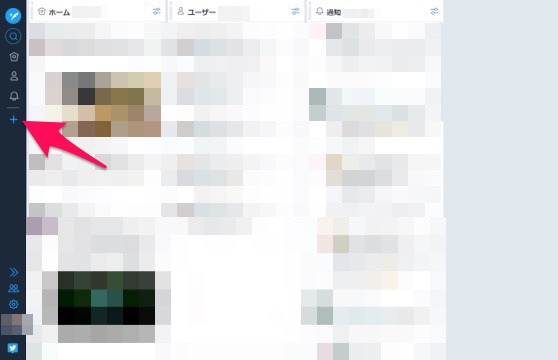
2.追加するコラムを選択
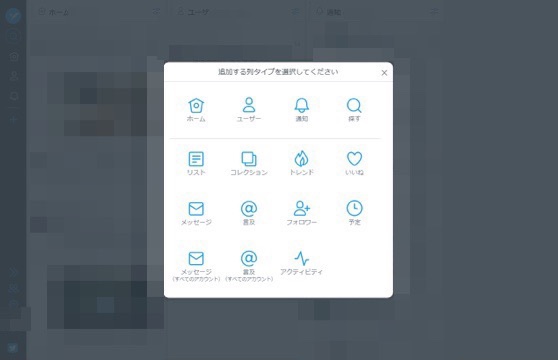
3.リストが表示されたときは追加する項目を選択し、「列を追加(Add column)」をクリックすると、コラムが追加されます
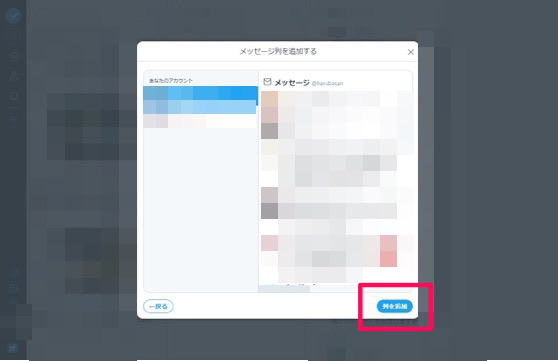
コラムの削除をする
1.削除するコラムの矢印の先部分をクリック
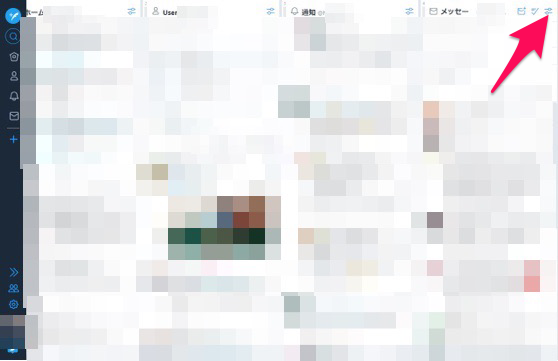
2.「×削除する(Remove)」をクリックすると、コラムが削除されます